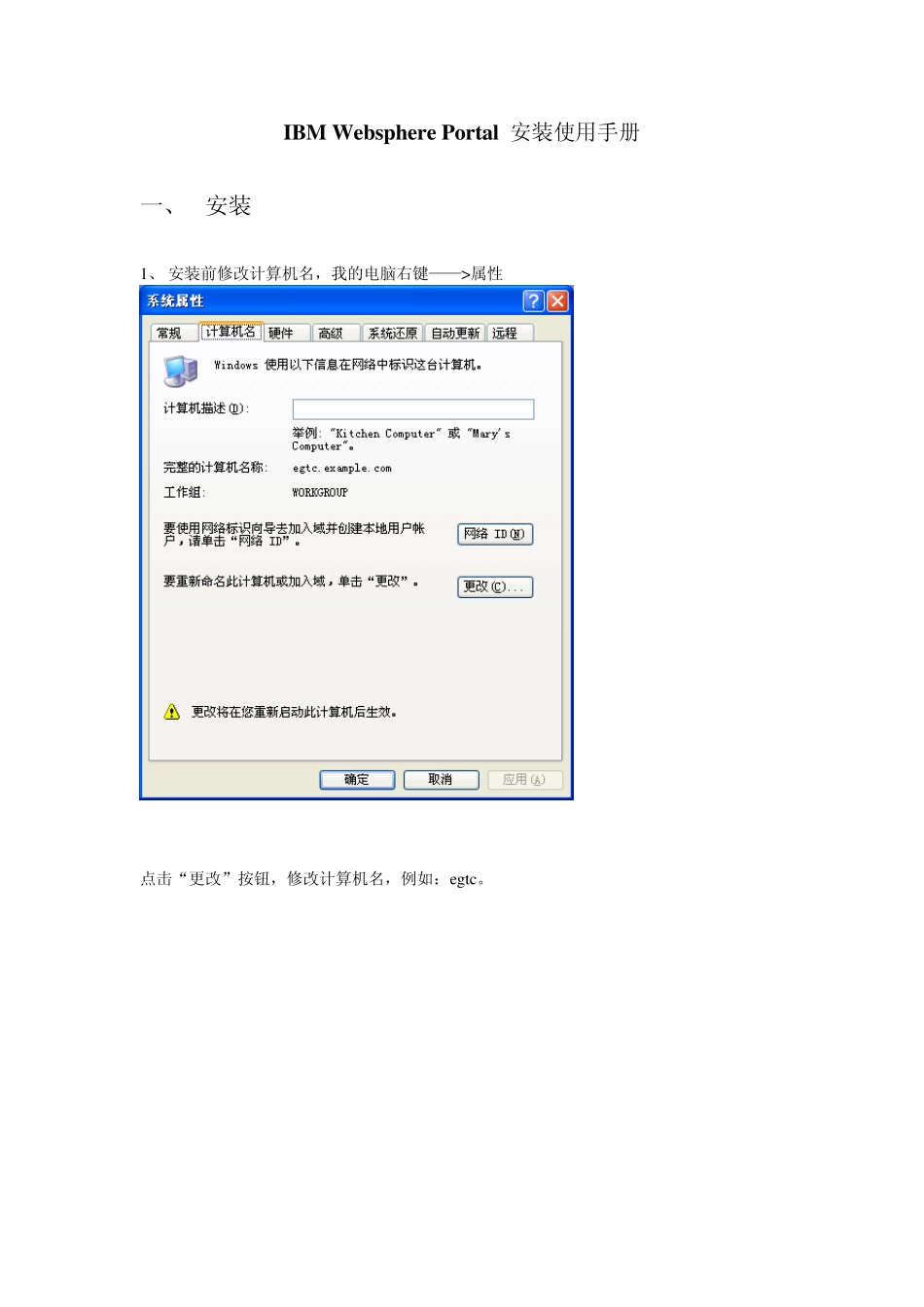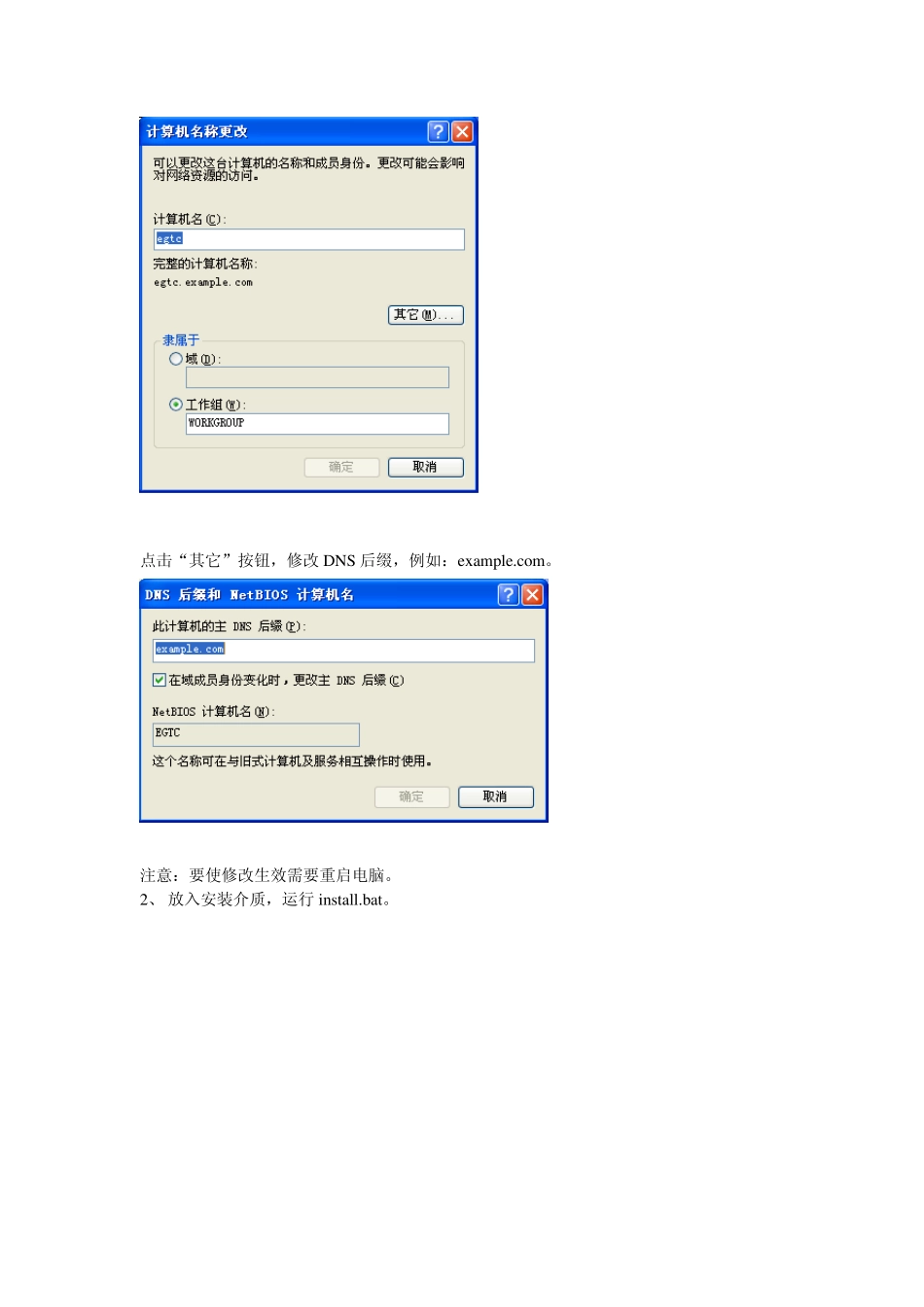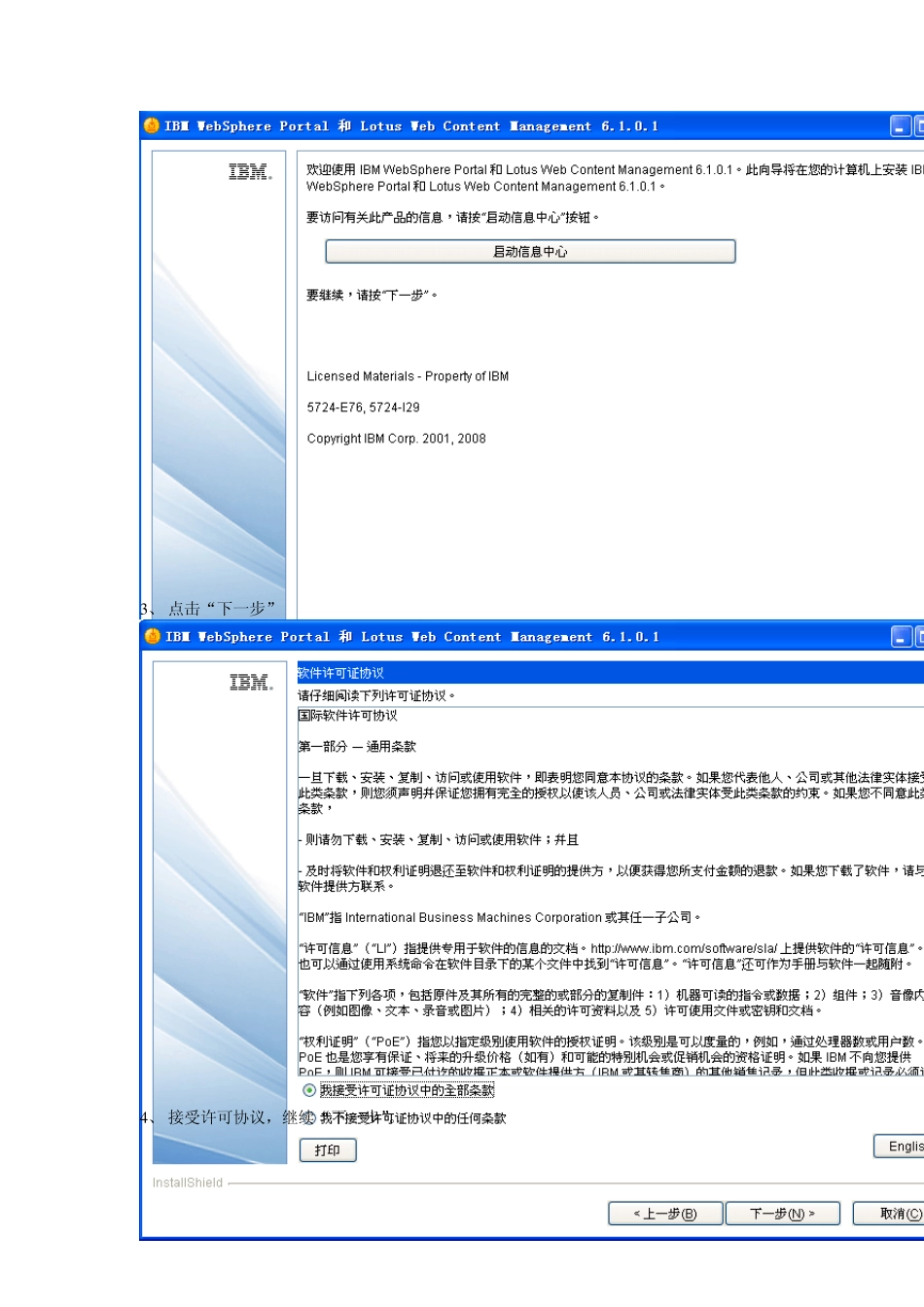IBM Websphere Portal 安装使用手册 一、 安装 1、 安装前修改计算机名,我的电脑右键——>属性 点击“更改”按钮,修改计算机名,例如:egtc。 点击“其它”按钮,修改 DNS 后缀,例如:ex ample.com。 注意:要使修改生效需要重启电脑。 2、 放入安装介质,运行 install.bat。 3 、 点击“下一步” 4 、 接受许可协议,继续“下一步”。 5 、 选择完全安装,“下一步”。 6 、 选择安装目录位置,“下一步”。 7 、 节点名和主机名,机器会自动识别,也可以修改,确认无误后,点击“下一步”。 8 、 输入管理用户标识、密码,“下一步”。 9 、 “下一步” 1 0 、 确认信息无误,“下一步”开始安装,如果有问题,可以返回“上一步”修改。经过一段时间的等待,出现如下界面。 1 1 、 “完成” 1 2 、 关闭下面两个窗口 安装完成后,服务会自启动。 二、 启、停服务 1、 启动: 开始——>所有程序——>IBM WebSphere——> IBM WebSphere Portal 和 Lotus Web ContentManagerMent6.1.0.1——>启动Server 2、 停止: 开始——>所有程序——>IBM WebSphere——> IBM WebSphere Portal 和 Lotus Web ContentManagerMent6.1.0.1——>停止 Server 三、 登录 1、 访问 http://域名:10040/wps/portal,例如:http://egtc.example.com:10040/wps/portal。 2、 输入用户名标识和密码进行登录,例如:w asadmin/passw ord。 四、 创建Web 内容库 1、 点击“管理”菜单,选择“WebSphere Portal”选项卡,“Web 内容库”目录树。 2、 点击“创建新库”按钮。 3、 输入 Web 内容库名和描述,选择“简体中文”语言,点击“确定”。 五、 选择当前库 1、 点击“应用程序菜单”,选择“内容”选项卡,“Web Content Management”标签。 2、 点击“编辑共享设置”,将新建的“test”库添加的区域,点击“确定”按钮。 六、 新建编写模板 1、 在Web 内容区域,点击“新建”——>“编写模板”菜单。 2 、 点击“管理元素”,进入元素管理器。 3 、 添加元素,点击“确定”按钮,返回“编写模板设置”页面。例如:添加“文本”和“图像”元素。 4 、 点击“缺省内容设置”, 5 、 编辑“标识”中的“名称”字段属性。 6、 选中“隐藏字段”和“生成名称”项。依次点击“应用”、“完成”。 7、 点击“保存并关闭”菜单。回到“Web ...